تغییر آدرس پیش فرض دسته بندی ها و برچسب ها در وردپرس
آنچه خواهید خواند:
آدرس پیش فرض دسته بندی ها و برچسب ها در وردپرس چیست؟
به طور پیش فرض وردپرس برای دسته بندی ها ‘category’ و برای برچسب ها ‘tag’ را به عنوان پیشوند آدرس انتخاب می کند. برای مثال اگر شما دسته بندی با نامک news ایجاد کنید آدرس آن به شکل زیر خواهد بود:
http://example.com/category/news/
و برای مثال اگر برچسبی با نامک iphone ایجاد کنید شبیه زیر خواهد شد:
http://example.com/tag/iphone/
لطفا توجه داشته باشید که بعد تغییر آدرس پیش فرض دسته بندی ها و برچسب ها در وردپرس باید آدرس های قبلی را به جدید ریدایرکت کنید. در صورتی که این کار انجام نشود در پنل وبمستر خود در گوگل با خطاهای 404 رو به رو خواهید شد.
[irp posts=”288″ name=”افزونه حذف category از آدرس دسته های وردپرس”]
تغییر آدرس پیش فرض دسته بندی ها و برچسب ها
تغییر آدرس پیش فرض دسته بندی ها و برچسب ها در وردپرس بسیار ساده است و شما به راحتی می توانید این کار را انجام دهید. برای این کار وارد پنل وردپرس خود شوید و به صفحه تنظیمات » پیوند های یکتا بروید. در بخش اختیاری دو گزینه مبنای دسته و مبنای برچسب وجود دارد.
شما در این دو قسمت می توانید پیشوند های پیش فرض دسته بندی و برچسب را تغییر دهید.
فراموش نکنید که بعد از انجام تغییرات باید بر روی دکمه ذخیره تغییرات بزنید.
ریدایرکت آدرس های قدیمی به جدید بعد از تغییر آدرس پیش فرض
خوب بعد از اینکه آدرس های پیش فرض رو تغییر دادید باید آدرس های قدیمی را به جدید ریدایرکت کنید همانطور که می دانید در صورت انجام ندادن این کار قطعا با خطاهای 404 در پنل وبمستر گوگل روبه رو خواهید شد.
برای ریدایرکت آدرس های قدیمی ابتدا افزونه Redirection را نصب و فعال کنید. برای اطلاعات بیشتر آموزش نصب افزونه در وردپرس را بخوانید.
بعد از فعال سازی افزونه به ابزار ها » Redirection بروید. در پایین صفحه بخشی با عنوان افزودن تغییر مسیر تازه وجود دارد.
در قسمت نشانی اصلی یا همان Source URL عبارت /category/(.*) را وارد کنید. و همانند تصویر تیک گزینه عبارت منظم یا همان Regular expression را بزنید.
در قسمت نشانی هدف یا همان Target URL باید آدرس جدید خود را وارد کنید. مانند /topics/$1 فقط توجه داشته باشید به جای topics باید پیشوندی که در مراحل قبل انتخاب کردید رو جایگزین کنید.
بعد از انجام مراحل بالا بر روی دکمه افزودن یا همان Add Redirection بزنید. حالا باید آدرس های قدیمی شما به آدرس های جدید ریدایرکت شود.

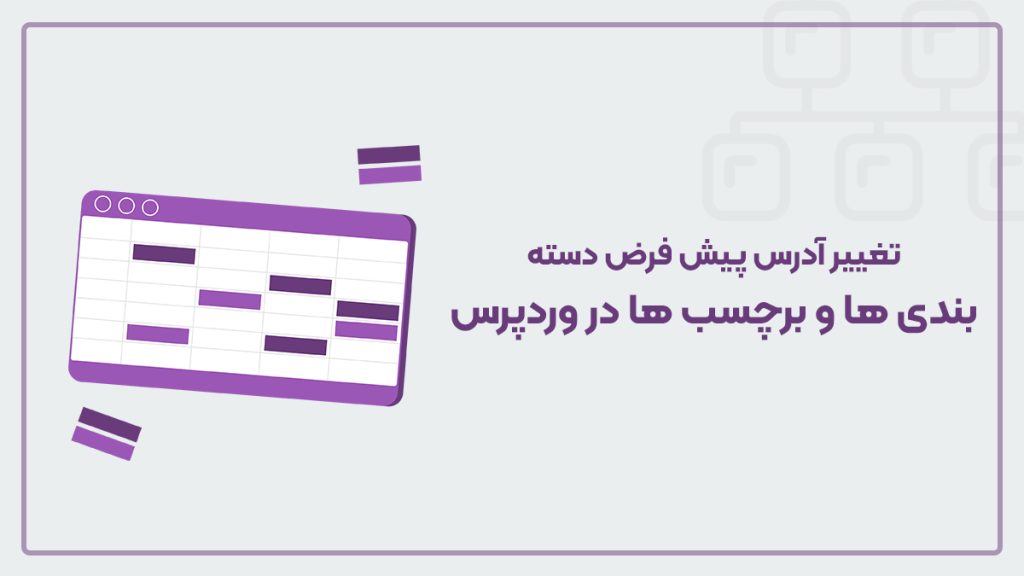
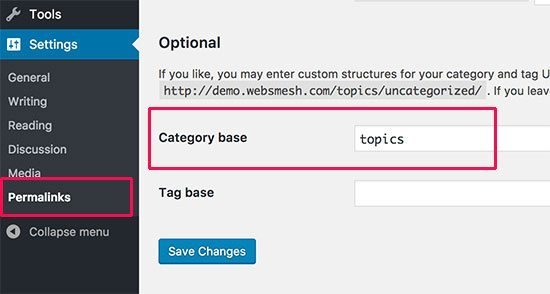

سلام من میخوام url دسته بندی ها، برچسب ها ، محصولات و مقالاتمو تغییر بدم.
حالا سوالی که برام پیش اومده اینه که من باید قبل از تغییر url باید ادرس url کپی کنم تو قسمت مبدا و بعد تغییرش بدم و بعد از تغییر ، url جدید کپی کنم تو قسمت مقصد و دکمه ثبت بزنم؟
یکم توضیح بدید نمیدونم باید از کجا شرو کنیم ممنون از پاسختون.
اصلا بعد از تغییر ادرس نیاز به ریدایرکت هست به ادرس جدید?
سلام رضا جان وقت شما بخیر.
بعد از اصلاح آدرس حتما نیاز به ریدایرکت به آدرس جدید هست.
برای اینکار هم ابتدا URL قبلی را در قسمت مبدا کپی کنید و پس از تنظیم URL جدید آن را در قسمت مقصد کپی بفرمایید و آن را ثبت کنید.
همینطور خالی از لطف نیست بعد از انجام کار تست کنید و ببینید آیا درست اعمال کردید ریدایرکت رو یا خیر…
سلام من این کارو کردم ولی درست نشد
سلام، بیشتر توضیح بفرمایین راهنماییتون کنم.